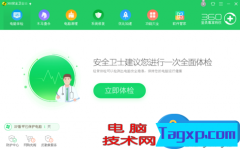进入BIOS(基本输入输出系统)是进行电脑性能调优和故障排除的重要步骤。许多用户在面对电脑启动问题或需要更改硬件设置时,常常感到困惑。掌握如何正确进入BIOS并进行设置,可以让你在电脑维护、优化和DIY组装中游刃有余。
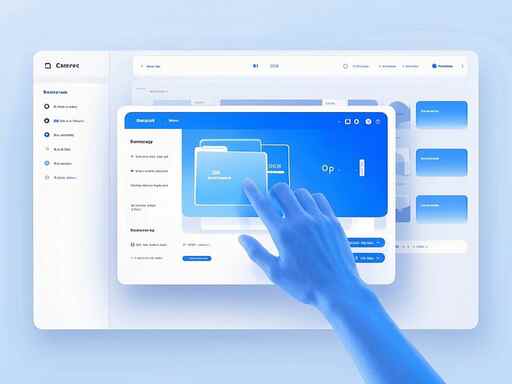
进入BIOS的步骤
每台电脑型号的BIOS访问方式可能稍有不同,但大多数主板都在开机时通过特定的按键来进入设置界面。常见的键包括F2、DEL、F10等。开机时需要迅速按下这些键,如果错过了时机,可能需要重启电脑再试一次。
1. 重启电脑:确保在电脑启动时准备好。
2. 按下正确的键:不同厂商的主板使用不同的按键,可以在开机画面提示中找到相关信息。DELL、HP等公司常用F2,而ASUS和Gigabyte则可能使用DEL。
3. 导航BIOS界面:一旦进入设置界面,可以使用键盘箭头键进行导航,选择调整各项设置。
常见的BIOS设置
- 启动顺序:设置系统从哪个设备启动。例如,如果你希望从USB驱动器启动,可以在BIOS中调整启动顺序。
- 超频设置:对于DIY玩家,通过调节CPU和RAM频率来提升性能。超频需要谨慎进行,以免过热或造成系统不稳定。
- 安全设置:设置密码,以提高系统的安全性,避免未授权的访问。
BIOS常见问题解决
很多用户在操作BIOS时会遇到各种问题,包括无法进入BIOS、设置不生效等。了解一些常见的解决方法,可以帮助你更有效地处理这些问题。
- 无法进入BIOS:若多次尝试仍无法进入,检查键盘连接是否正常,或尝试使用不同的键。
- 设置无效:确认在退出时保存了更改,BIOS通常会要求用户确认是否保存修改。
- 重置BIOS:如果更改后出现启动问题,可以通过主板上的跳线或 CMOS 电池重置 BIOS 到出厂设置。
小提示与建议
对于那些希望挖掘电脑潜力的用户,学习如何进入和设置BIOS是进行其他优化的基础。在进行任何更改前,最好先了解相应的功能和设置,以避免不必要的问题。
FAQ
1. 怎么知道我电脑的BIOS版本?
打开电脑,在Windows系统中按下Win + R,输入msinfo32,在系统信息中可以找到BIOS版本信息。
2. BIOS和UEFI有什么区别?
UEFI是BIOS的现代替代品,支持更大的硬盘容量和更快的启动速度,同时提供更友好的用户界面。
3. 如何保存BIOS设置?
在BIOS设置界面,通常按F10键可以选择保存并退出,确保你的设置被正确保存。
4. 我应该定期查看BIOS吗?
定期查看BIOS可以帮助确保系统设置是最新的,特别是当你更换硬件或遇到性能问题时。
5. 如果BIOS设置失败,怎么办?
如果出现问题,可以重置BIOS设置,通常通过主板上的跳线或移除CMOS电池来实现。